آموزش باز کردن پورت فایروال در سرور مجازی ویندوز
فایروال چیست ؟
فایروال با ایجاد یک لایه امنیتی تمام ورودی و خروجیهای شبکه را فیلتر کرده و فقط کاربران دارای مجوز دسترسی پس از تایید اعتبار امکان استفاده از منابع شبکه را دارند. دیواره آتش در دستگاههای دیگر عضو شبکه مانند روتر نیز وجود دارند. فایروال که بصورت پیش فرض روی سیستم عامل ویندوز سرور نصب شده است را از چند روش مختلف میتوان تنظیم کرد، پیکربندی در محیط گرافیکی و از طریق خط فرمان نیز قابل انجام است.
در صورتی که با فایروال آشنا نیستید آن را خاموش نگه دارید تا تمامی پورت ها باز شوند.
قبل از پیکربندی به این نکته توجه کنید که برای امنیت سیستم عامل فقط پورتهای لازم را بازکنید و از خاموش کردن یا باز کردن تمام پورتهای فایروال خودداری کنید.
نکته مهم: به صورت کلی تمامی سرورهای تهران گیمینگ دارای دیداس پروتکشن لایه 3،4، و 7 گیمینگ میباشند. فایروال ویندوز تاثیری در دفع حملات داس و دیداس ندارد و صرفا یک لایه امنیتی بیشتر برای موارد نرم افزاری شماست. (برای مثال بستن پورتهای سرور ماینکرافت جهت جلوگیری از نفوذ به گیم سرور و خرابکاری) لذا فقط در موارد لزوم باید از آن استفاده کرد. در صورتی که احساس میکنید روی سرور شما حمله داس یا دیداس است، فایروال را روشن نکنید و برای راهنمایی بیشتر با پشتیبانی در ارتباط باشید. (لینک حملات داس و دیداس چیست؟)
آموزش خاموش کردن فایروال ویندوز با پنل مدیریت

در مرحله اول شما باید از طریق پنل اختصاصی مدیریت سرور مجازی تهران گیمینگ اقدام به خاموش کردن فایروال سرور خود کنید، برای آموزش ورود به پنل مدیریت کلیک کنید.
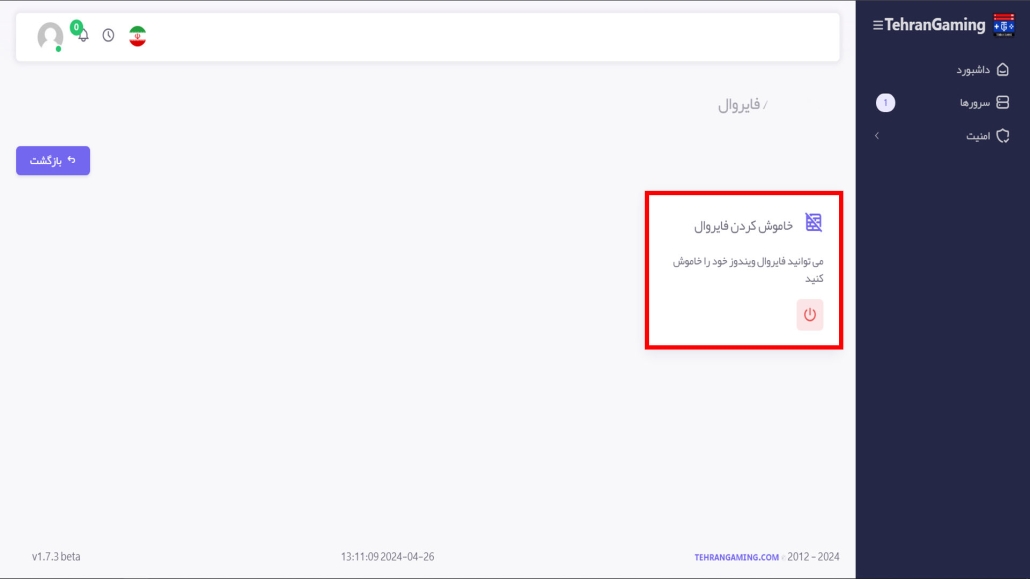
بعد از ورود به پنل مدیریت سرور مجازی وارد قسمت فایروال شوید و آن را روشن / خاموش کنید
آموزش تنظیم فایروال ویندوز بدون پنل مدیریت
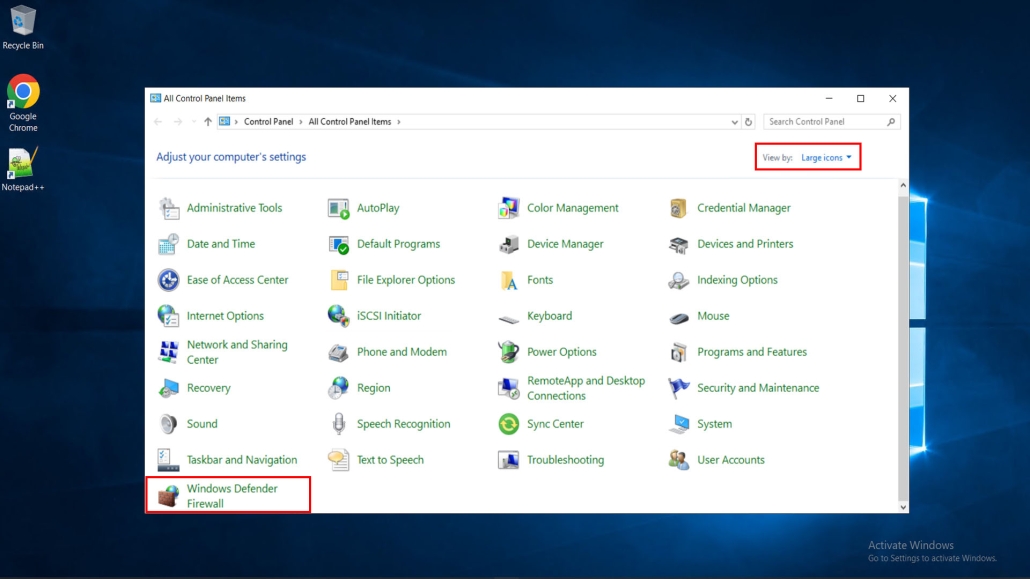
برای روشن کردن فایروال از طریق سرور مجازی ویندوز کافی است وارد Control Panel شوید و View by را همانند تصویر بالا بر روی Large Icon قرار بدهید، بعد از انجام این کار بر روی Windows Defender Furewall کلیک کنید :
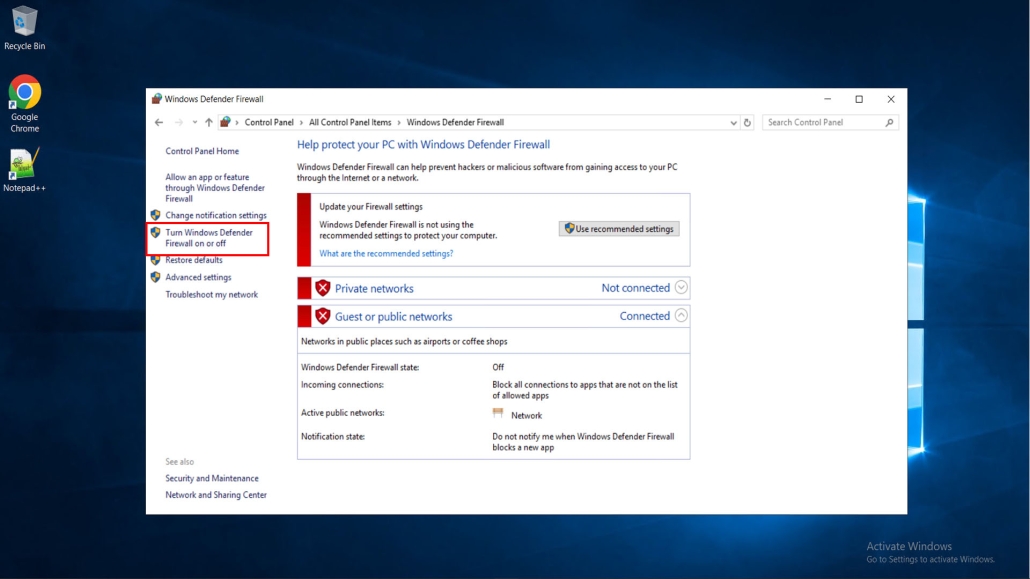
همانطور که در تصویر بالا مشاهده میکنید فایروال سرور مجازی خاموش می باشد و برای روشن کردن آن کافی است بر روی گزینه Turn Windows Defender Firewall On Or Off کلیک کنید.
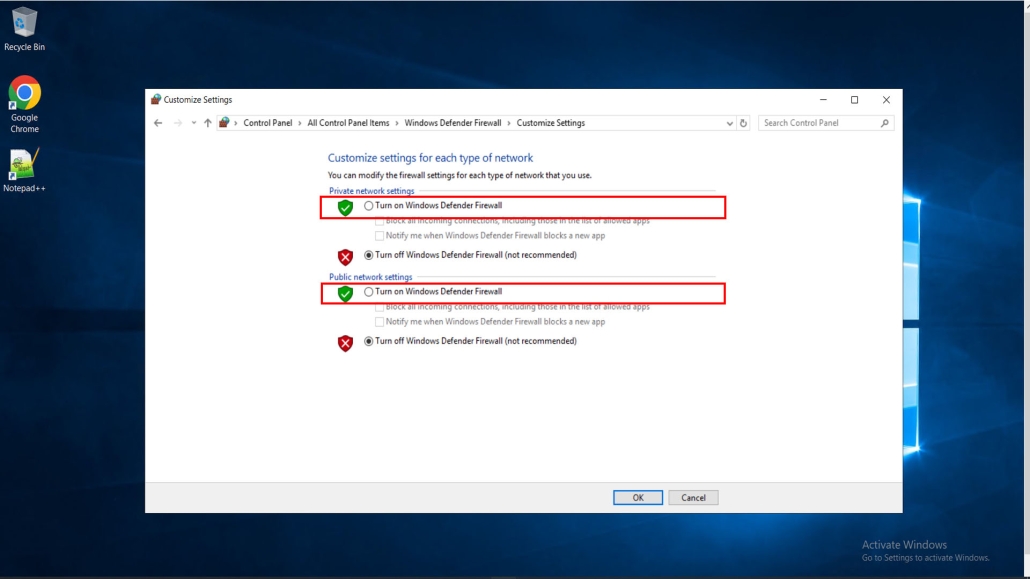
در مرحله اخر کافی است هماننده تصویر بالا تیک های مشخص شده را فعال کنید تا فایروال سرور مجازی شما روشن شود.
آموزش باز کردن پورت در فایروال ویندوز

برای باز کردن پورت در فایروال سرور مجازی کافی است وارد Control Panel شوید و بر روی Advanced Settings کلیک کنید
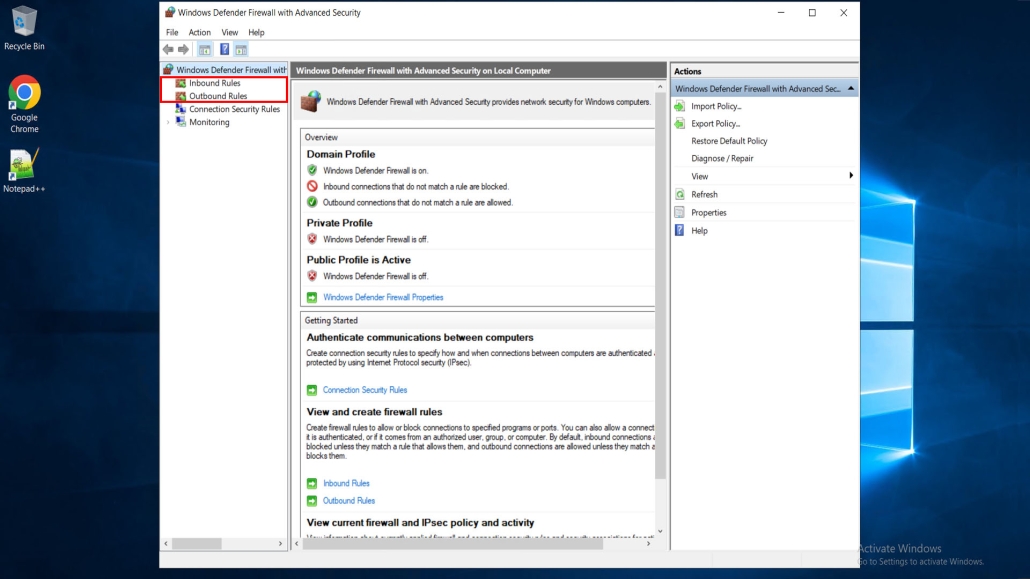
Inbound Rules: ترافیکی که از داخل شبکه سرور قصد خروج دارد را Inbound Rules میگویند.
روی گزینه Inbound Rules کلیک راست کنید و سپس گزینه New Rules را انتخاب کنید.
Outbound Rules: ترافیکی که از بیرون به سمت سرور هدایت میشود را Outbound Rules میگویند.
مثال: کاربری قصد اتصال به سیستم شما را از طریق ریموت دسکتاپ دارد، باید یک Rule از نوع Inbound تعریف کند.
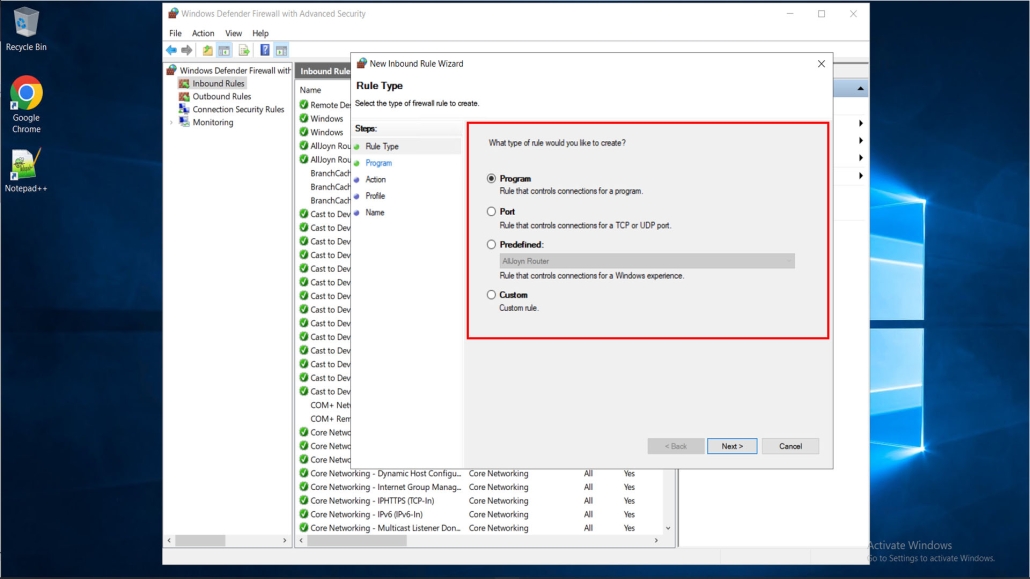
در صفحه باز شده 4 نوع Rule مشاهده میکنید :
Program: بلاک کردن یا مجوز دادن به یک برنامه.
Port: بلاک کردن یا اجازه دادن به یک پورت، رنج پورت یا پروتکل.
Predefined: استفاده از قوانین از پیش تعیین شده درون سیستم عامل ویندوز.
Custom: ترکیبی از برنامه، پورت و IP address برای بلاک کردن یا اختصاص مجوز دسترسی.
برای باز کردن پورت جدید کافی است بر روی Port کلیک کنید و Next را بزنید.
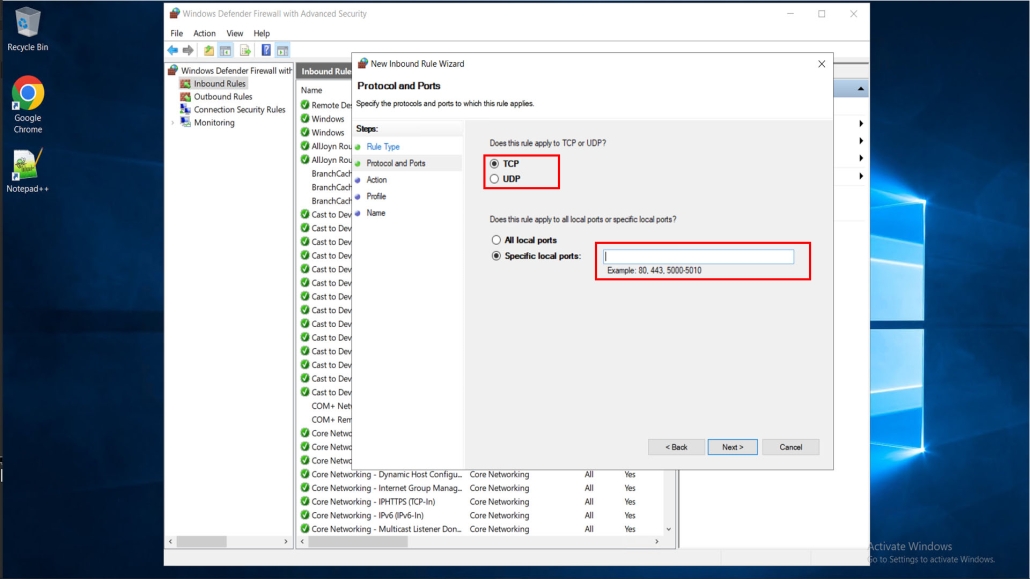
در این بخش کافی است TCP یا UDP را بسته به نیاز خود فعال کنید و پورت موردنظر خود را در کادر مشخص شده وارد کنید و بر روی Next کلیک کنید.
پورت ریموت دسکتاپ : 3389
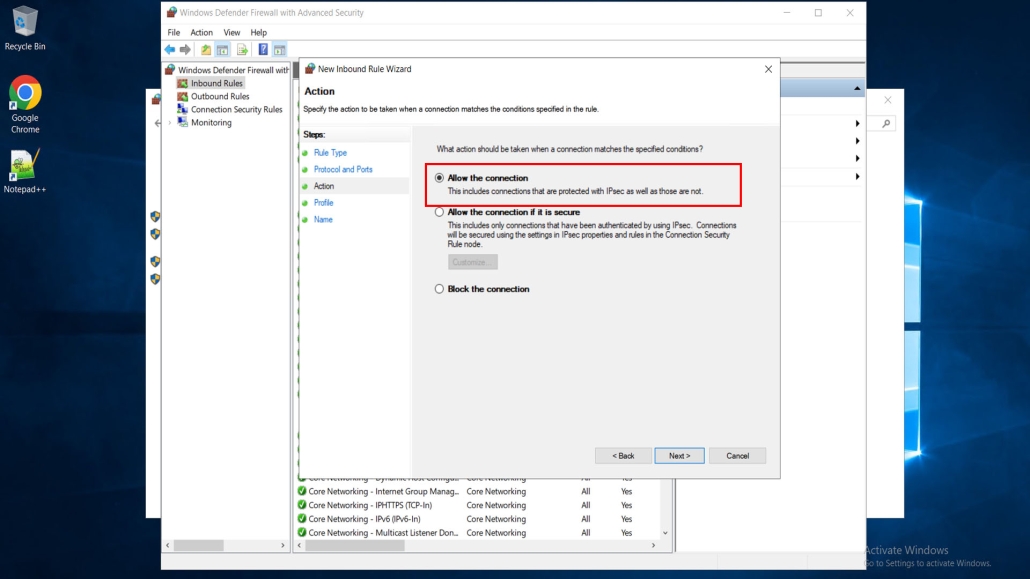
همانند تصویر اتصالات را مجاز کنید و بر روی Next کلیک کنید.
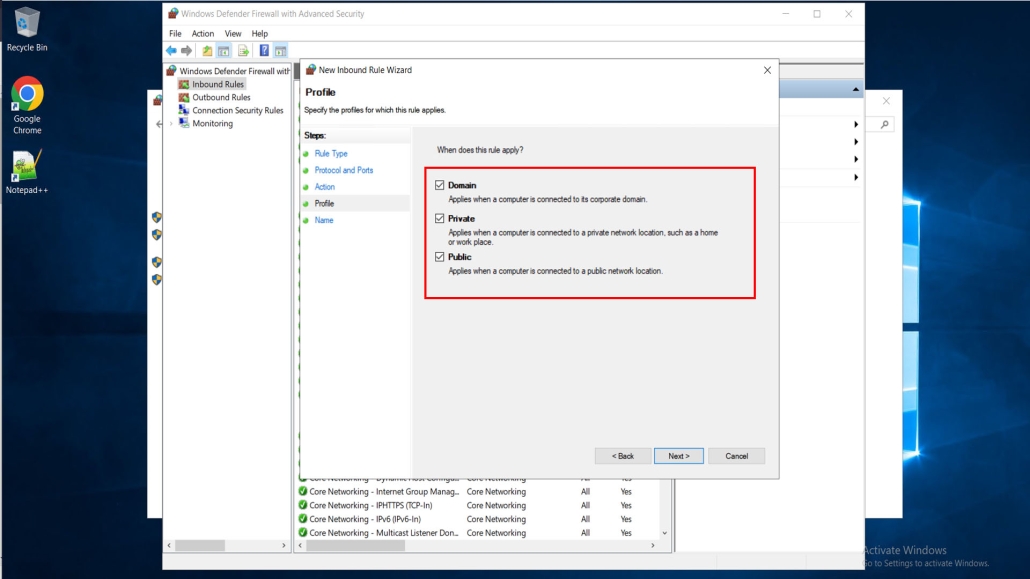
Domain Profile: زمانی که سیستم به یک Domain متصل است از آن استفاده کنید.
Private Profile: زمانی که سیستم به شبکه خصوصی از قبیل شبکه خانگی یا کاری متصل است، استفاده میشود.
Public Profile: زمانی که به شبکه عمومی از قبیل یک Public Wi-Fi access point یا مستقیم به اینترنت متصل هستید از آن استفاده کنید.
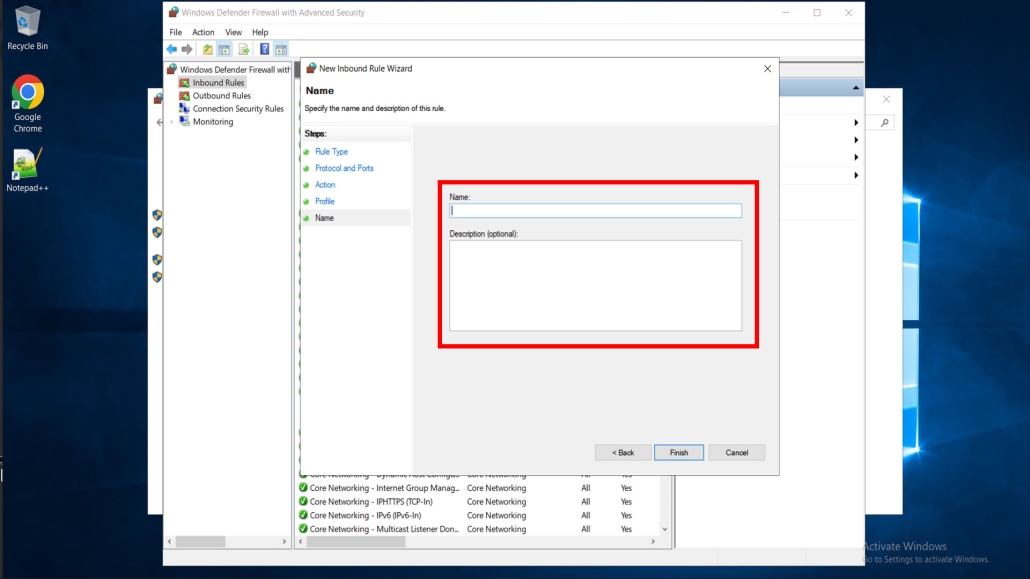
در اخر نام و توضیحات دلخواه را داخل کادر های مشخص شده وارد کنید و بر روی گزینه Finish کلیک کنید تا پورت شما به فایروال ویندوز اضافه شود.


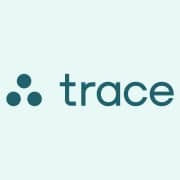








دیدگاه خود را ثبت کنید
تمایل دارید در گفتگوها شرکت کنید؟در گفتگو ها شرکت کنید.